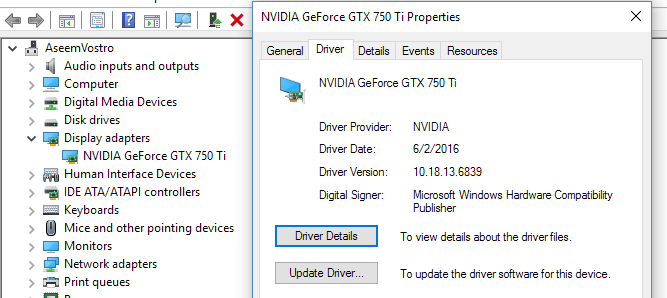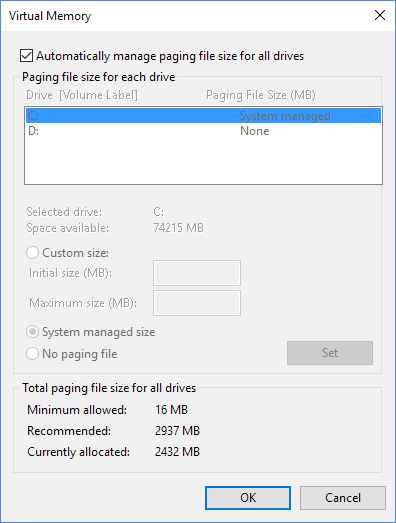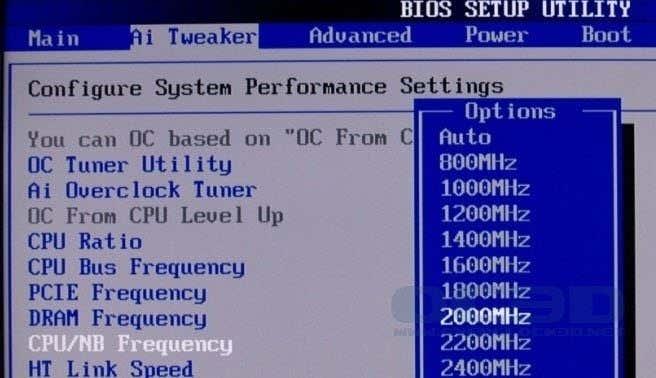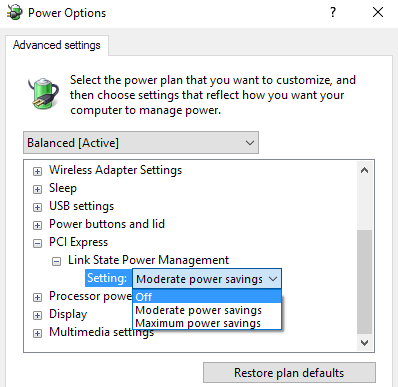Током прошле године, користио сам Виндовс 10 на око 4 рачунара и до недавно нисам имао много проблема. Пре неколико дана почео сам да имам чудан проблем где би се мој Виндовс 10 рачунар насумично замрзавао, што ме је на крају приморало да извршим хард ресет на систему.
Оно што је чудно је да имам овај систем који се двоструко покреће са Виндовс 7 и немам проблема са замрзавањем или закључавањем на том ОС-у. Имао сам ову врсту проблема раније, па сам почео да пролазим кроз све различите исправке као што су ажурирање драјвера уређаја, инсталирање најновијих ажурирања за Виндовс, скенирање помоћу СФЦ-а, итд., и на крају је проблем нестао.
Нисам баш 100% сигуран који метод је решио проблем, па ћу само да их све наведем и надам се да ће решити проблем за вас. Ако не, објавите и коментаришите, а ја ћу покушати да помогнем.

Метод 1 – Деинсталирајте некомпатибилне програме
Прилично сам сигуран да је то био мој проблем јер нисам имао никаквих проблема са Виндовс 10 месецима док нисам инсталирао неколико нових програма. Неки од програма су коришћени за скенирање и/или модификовање мог хардвера (Спецци, Ацронис Труе Имаге, ф.лук, итд.), што је можда почело да узрокује замрзавање.
Међутим, било који програм може изазвати овај проблем, па прођите кроз све нове програме које сте можда инсталирали и покушајте да их деинсталирате да бисте видели да ли то решава проблем.
Ако радите на чистој инсталацији оперативног система Виндовс 10 и имате проблем, наставите да читате.
Метод 2 - Ажурирајте управљачке програме и БИОС
Вероватно сте већ испробали ово, али је и даље вредно помена јер то дефинитивно може бити разлог зашто се Виндовс 10 закључава. Главни управљачки програми на које желите да се фокусирате на ажурирање су управљачки програми за графичку картицу, мрежну картицу, аудио и чипсет.
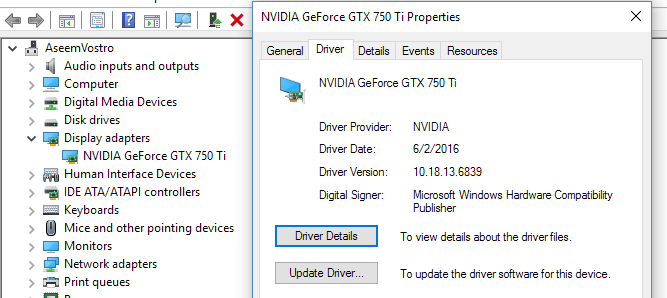
Ако случајно имате НВидиа графичку картицу, заиста морате да преузмете програм НВидиа Цонтрол Панел и да га редовно ажурирате. Не морате да инсталирате сво остало смеће које долази уз њега, само управљачки програм. Погледајте мој претходни пост о аутоматском ажурирању ваших Виндовс драјвера .
Такође, ако имате инсталиран Виндовс на ССД-у, обавезно ажурирајте фирмвер за ССД. На пример, ако имате Цруциал ССД, можете преузети њихов извршни софтвер за складиштење да то уради уместо вас.
Неки корисници су имали овај проблем са хардвером који једноставно нема Виндовс 10 драјвер. Ако је то ваш случај, најбоља опција би била да онемогућите уређај или да га замените новијом верзијом. На пример, ако имате стварно стару ВиФи картицу и једноставно не постоји управљачки програм за Виндовс 10, покушајте да га онемогућите преко Девице Манагер-а или БИОС-а и видите да ли ће замрзавање нестати.
Коначно, требало би да ажурирате свој БИОС у оваквој ситуацији. Обично не препоручујем ажурирање БИОС-а ако све ради добро, али је добра идеја када нешто није у реду. Погледајте мој пост о одређивању да ли можете да ажурирате БИОС или не .
Метод 3 – Подесите датотеку за пејџинг
Ако приметите да се проблем јавља само када копирате или премештате велике датотеке или радите било шта што захтева интензивну употребу чврстог диска, онда би проблем могао бити повезан са датотеком страничне меморије.
Ово је посебно тачно ако користите ССД на свом систему. Можете да проверите датотеку страничне меморије тако што ћете отићи на Контролну таблу, затим Систем , кликнути на Напредне системске поставке , кликнути на картицу Напредно , затим кликнути на Подешавања , поново кликнути на картицу Напредно , а затим кликнути на Промени под Виртуелна меморија .
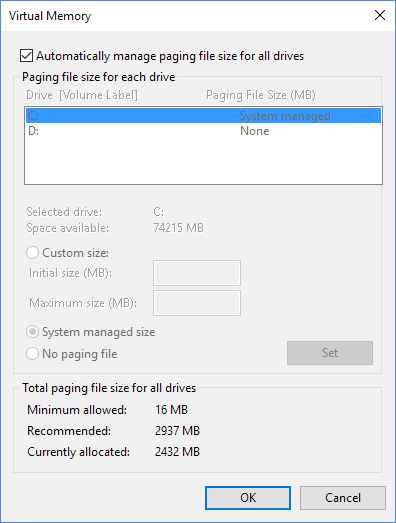
У претходном чланку дао сам неколико савета о оптимизацији датотеке страничног језика , што бих у већини случајева препоручио, али за овај проблем предлажем да задржите датотеку страничне стране на истој партицији као Виндовс ОС и дозволите Виндовс-у да аутоматски управља величина датотеке за пејџинг.
Метод 4 - Искључите све уређаје
Може бити да Виндовс 10 не узрокује проблем, али неки спољни уређај јесте. Добар начин да ово тестирате је да искључите све уређаје са рачунара и затим покренете систем.
Требало би да искључите све УСБ уређаје, укључујући миш и тастатуру. Предложио бих да набавите другачији миш и тастатуру и покушате то само да бисте потпуно искључили спољне уређаје пре него што наставите.
Метод 5 - Проверите да ли је хардвер неисправан
Ово је мало теже открити и обично је теже поправити. Ако нешто није у реду са хардвером, требало би да видите проблем са било којом другом верзијом оперативног система Виндовс коју сте инсталирали. Ако имате инсталиран само Виндовс 10, мораћете да извршите тест хардвера.

Желећете да погледате моје постове о дијагностиковању проблема са меморијом и проверавању грешака на чврстом диску . Такође, желећете да приступите свом БИОС- у и проверите да ли постоји нека врста хардверског теста који можете да покренете одатле. Обично постоји опција попут Дијагностика или нешто слично.
Обавезно проверите и ЦД/ДВД/Блу-раи драјв јер се то обично занемарује, али дефинитивно може да изазове проблеме у оперативном систему Виндовс.
Метод 6 – Онемогућите оверклоковање
Ако имате врхунску машину са врхунским ЦПУ-ом, подешавања БИОС-а могу узроковати замрзавање Виндовс-а. Најбоље је искључити било какво оверклоковање или аутоматска подешавања ЦПУ-а.
На неким ЦПУ-има, требало би да проверите да ли је стање Ц6 омогућено или не. Ова функција покушава да стави ЦПУ у код мале снаге, али може изазвати више проблема. У суштини, идите у БИОС и уверите се да је све подешено на подразумеване вредности за брзине такта, напон итд.
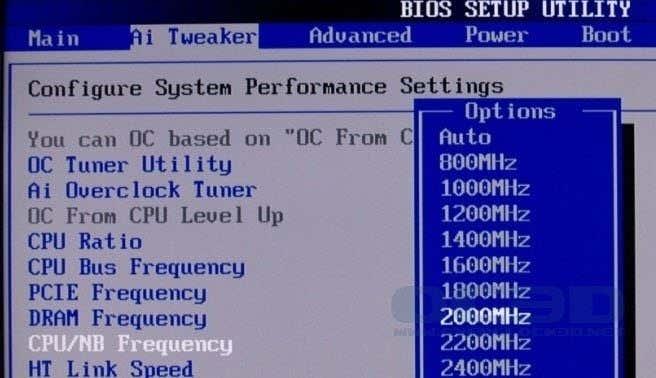
Иста ствар важи за све модификације ДРАМ-а. Вратите све на подразумевано или аутоматски и видите шта се дешава.
Метод 7 – Подешавања напајања
Ова опција ће вероватно помоћи само онима који имају ПЦИе графичку картицу инсталирану на свом систему. Идите на Контролну таблу, затим Опције напајања и уверите се да прво користите план високих перформанси .
Ако је тако, кликните на Промени поставке плана, а затим на Промени напредне поставке напајања .
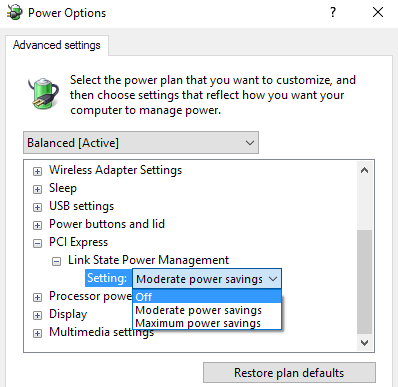
Померите се надоле док не видите ПЦИ Екпресс , а затим проширите Линк Стате Повер Манагемент . Уверите се да је подешено на Искључено .
Метод 8 – Чиста инсталација Виндовс 10
Ако и даље имате проблема са замрзавањем оперативног система Виндовс 10, вероватно је добра идеја да направите резервну копију података и урадите чисту инсталацију оперативног система Виндовс 10. Не траје много времена и ако имате инсталирану најновију верзију оперативног система Виндовс 10 , функција је сада уграђена директно у ОС.
Прочитајте мој пост корак по корак о извођењу праве чисте инсталације оперативног система Виндовс 10 .
Све у свему, Виндовс 10 је прилично одличан оперативни систем и ради као шампион већину времена за већину корисника. Међутим, са толико варијација хардвера које мора да подржава Виндовс, неки корисници ће неизбежно наићи на проблеме. Надамо се да ће једна од горе наведених метода решити све проблеме са замрзавањем које имате у Виндовс 10. Уживајте!